Как создать файл обновления cfu в 1с
При возникновении потребности создания тиражируемого прикладного решения на платформе 1С столкнулся с трудностями создания поставки конфигурации и настройки для последующего использования. Чтение тематического материала на ИТС, текущем или иных ресурсах не дало цельного представления работы механизма, в связи с чем было принято решение опубликовать статью на эту тему.
Аналогичные публикации
Оглавл ение
Описание окружения
Все дальнейшие действия будут выполнены на версии платформы 8.3.10.2466. Для демонстрации работы потребуется 2 информационные базы: одна для создания поставки, вторая для создания и обновления базы из файлов поставки.
Создадим каталог в файловой системе "Демонстрационная поставка" со следующими подкаталогами "Distribute" и "Versions".
Создание первой поставки
Откроем конфигуратор базы для создания поставки, это может быть абсолютно любая конфигурация, будь то снятая с поддержки типовая конфигурация или написанная с нуля. В данном примере будет создана новая пустая база, в конфигурации которой будут произведены следующие изменения в свойствах конфигурации:
- Имя: ОтраслевоеРешение
- Синоним: Отраслевое решение
- Поставщик: Моя компания
- Версия: 1.0.0.1
Настройки поставки (Конфигурация - Поставка конфигурации - Настройка поставки) оставим без изменений, так как на дальнейшие действия это не повлияет.
Перейдем к созданию файлов поставки
- Конфигурация - Поставка конфигурации - Создать файлы поставки и обновления конфигурации.
- Выберем наш ранее созданный каталог Versions через кнопку Каталог файлов поставки.
- Снимем флажок Создать файл обновления конфигурации.

- После нажатия кнопки Выполнить в указанном каталоге будет создан файл 1Cv8.cf
Файлы поставки созданы, перейдем к созданию комплекта поставки
- Комплект поставки (Конфигурация - Поставка конфигурации - Комплект поставки)
- Выберем Создать новое описание комплекта поставки
- Наименование и поставщика оставим без изменений
- Укажем путь: MyCompany\IndustrySolution\1_0_0_1. По этому пути будет установлен шаблон
- Оставим флажки Текущая конфигурация и Текущая информационная база без изменений
- После нажатия кнопки Готово откроется форма комплекта поставки
- Позиционируемся на файле конфигурации и изменяем значение свойства наименование в шаблоне: Моя компания\Отраслевое решение. Это своего рода каталог в списке шаблонов
- Позиционируемся на файле выгрузки информационной базы и изменяем значение свойства наименование в шаблоне: Моя компания\Отраслевое решение (демо)

- Создадим каталог 1.0.0.1 в ранее созданном каталоге Distribute
- Создадим комплект, откажемся от сохранения описание комплекта поставки, выберем созданный на прошлом шаге каталог 1.0.0.1
В указанном каталоге будут созданы установочные файлы комплекта, которые можно упаковать в SFX архив для отправки.
В форме комплекта поставки присутствует две кнопки:
- Создать файлы комплекта - в выбранном каталоге создаст файлы комплекта согласно указанному пути (MyCompany\IndustrySolution\1_0_0_1).
- Создать комплект - в выбранном каталоге создаст установочные файлы комплекта, после установки которого мы получим файлы комплекта.
Создание базы из шаблона
Установим ранее созданный комплект поставки, после установки в каталоге шаблонов пользователя будет создан каталог "MyCompany\IndustrySolution\1_0_0_1" с файлами комплекта.
Добавим новую базу из установленного шаблона, после зайдем в конфигуратор и убедимся в установленной поддержке конфигурации без возможности редактирования.

Создание файла обновления
Перед созданием первого файла обновления представим месяцы анализа, разработки и тестирования функционала нашего отраслевого решения.
Откроем конфигуратор первой базы из которой создавали первую поставку и изменим свойство версия на 1.0.0.2. Сохраним конфигурацию базы данных и приступим к созданию файла обновления.
- Создадим файлы поставки (Конфигурация - Поставка конфигурации - Создать файлы поставки и обновления конфигурации)
- Выберем наш ранее созданный каталог Versions через кнопку "Каталог файлов поставки"
- Используя кнопку Добавить из предыдущих версий добавим версию 1.0.0.1 - именно из этой версии конфигурации мы сможем выполнить обновление на текущую 1.0.0.2

- Нажмем кнопку Выполнить и убедимся в наличии созданных файлов в каталоге "Versions\1.0.0.2"
Файлы поставки созданы, перейдем к созданию комплекта поставки (Конфигурация - Поставка конфигурации - Комплект поставки)
- Выберем Создать новое описание комплекта поставки
- Наименование и поставщика оставим без изменений
- Укажем путь: MyCompany\IndustrySolution\1_0_0_2
- Оставим флажки Текущая конфигурация и Текущая информационная база без изменений
- После нажатия кнопки Готово откроется форма комплекта поставки
- Позиционируемся на файле конфигурации и изменяем значение свойства наименование в шаблоне: Моя компания\Отраслевое решение
- Позиционируемся на файле выгрузки информационной базы и изменяем значение свойства наименование в шаблоне: Моя компания\Отраслевое решение (демо)
- Добавляем в текущий шаблон конфигурации отдельный файл, указываем ранее созданный файл обновления .cfu
- Добавляем вариант поставки "Обновление", у добавленного варианта поставки указываем поставляемые файлы: файл обновления 1Cv8.cfu

- Создадим каталог "1.0.0.2" в каталоге "Distribute"
- Создадим комплект, откажемся от сохранения описания комплекта поставки, выберем вариант поставки "Обновление", выберем созданный на прошлом шаге каталог "1.0.0.2"
Обновление конфигурации
- Установим созданный комплект поставки (1.0.0.2)
- Откроем конфигуратор базы, которую создавали за первого шаблона
- Выполним обновление Конфигурация - Поддержка - Обновить конфигурацию

Если снять флажок Показывать конфигурации, то отобразится только шаблон обновления
Настройка для обновления через FTP
Описывать этап настройки FTP сервера в рамках данной статьи не буду, для демонстрации настроил FTP на локальной машине по следующему каталогу "D:\FTP".
- Перед помещением шаблонов необходимо создать файл описания этих шаблонов. В конфигураторе переходим Конфигурация - Поддержка - Шаблоны конфигураций и обновлений
- Для выбранного каталога шаблонов создадим файл описания по кнопке Создать файл списка шаблонов. В выбранном каталоге будет создан файл v8cscdsc.lst
- Копируем содержимое папки шаблонов "tmplts" в каталог шаблонов на FTP.
На этом настройка завершена, запускаем процесс обновления конфигурации на поддержке.
Для примера была установлена новая база из созданного нами шаблона, на этапе обновления указываем путь к каталогу FTP

Если настройка FTP сервера дает право чтения анонимным пользователям, то мы увидим окно со списком шаблонов конфигурации, в противном случае потребуется ввести логин и пароль от FTP сервера.
D:\WORK - каталог информационной базы.
D:\VERS - каталог для хранения версий файлов поставки и файлов обновления.
D:\DIST - каталог дистрибутивов.
Считаем, что старая версия нашей конфигурации 8.0.0.1, новая 8.0.0.2.
1. Загружаем версию 8.0.0.1 конфигурации.
2. Выбираем пункт меню
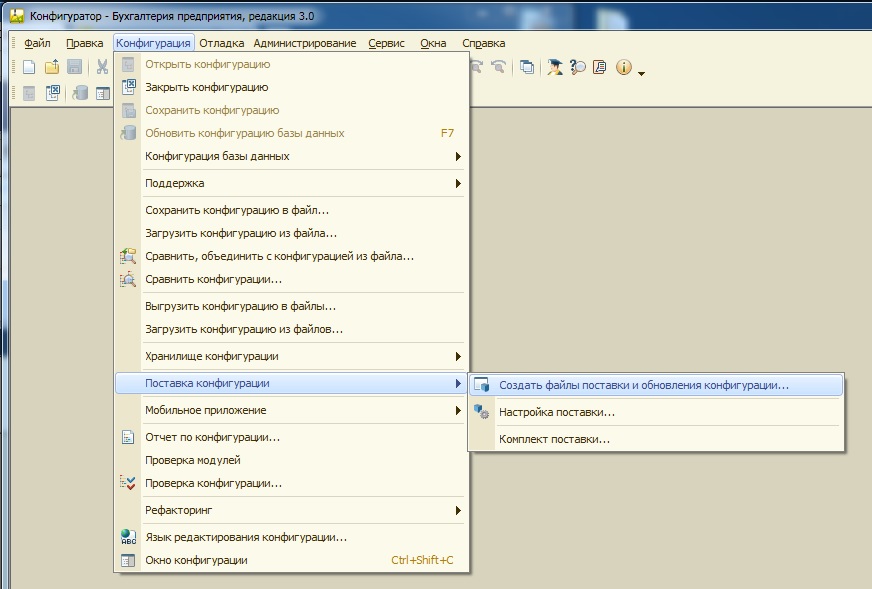
"Конфигурация - Поставка конфигурации - Создать файлы поставки и обновления конфигурации . "
3. Нажимаем кнопку "Каталог файлов поставки".
4. Указываем каталог D:\VERS

5. Убираем флажок "Создать файл обновления конфигурации".
6. Нажимаем кнопку "Выполнить".
7. Убеждаемся, что создался файл D:\VERS\8.0.0.1\1Cv8.cf
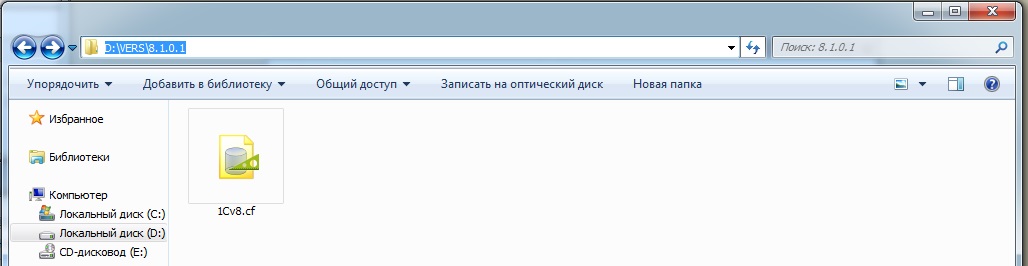
8. Загружаем версию 8.0.0.2 конфигурации.
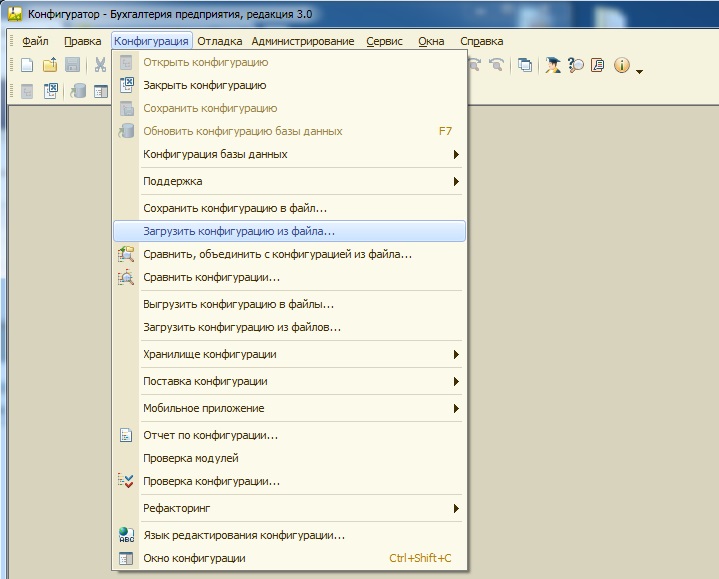
9. После обновления выбираем пункт меню "Конфигурация - Поставка конфигурации - Создать файлы поставки и обновления конфигурации . "
10. убеждаемся, что оба флажка установлены и
Имя файла поставки D:\VERS\8.0.0.2\1Cv8.cf
имя файла обновления D:\VERS\8.0.0.2\1Cv8.cfu
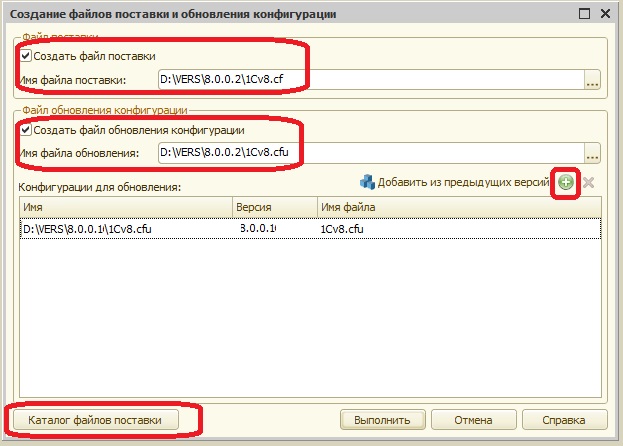
11. Нажимаем кнопку "Добавить из предыдущих версий".
12. Выбираем D:\VERS\8.0.0.1\1Cv8.cf и нажимаем кнопку "ОК".
13. Нажимаем кнопку "Выполнить".
14. Убеждаемся, что создались файлы:
15. Выбираем пункт меню "Конфигурация - Поставка конфигурации - Комплект поставки . "
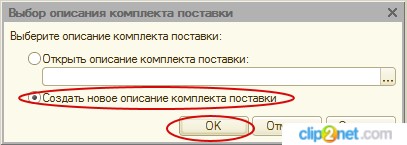
16. Выбираем "Создать новое описание комплекта поставки" и нажимаем кнопку "ОК".
17. В диалоге "Создание описания комплекта поставки", в диалоге можем задать Наименование и Поставщика, нажимаем Далее, тут нам предлагают выбрать путь каталога сохранение, на ваше усмотрение, може оставить. нажимаем кнопку "Готово".
18. Открывается диалог "Комплект поставки" выбираем ветку Шаблоны конфигураций - 8.0.0.2 и нажимаем кнопку "Добавить".
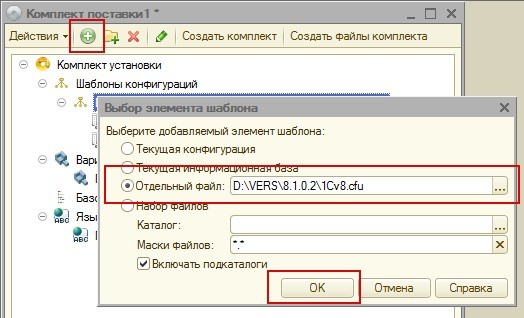
19. Выбираем "Отдельный файл", указываем путь D:\VERS\8.0.0.2\1Cv8.cfu и нажимаем кнопку "ОК".
20. Выбираем ветку "Вариант поставки" и нажимаем кнопку "Добавить".
21. Переименуем "Вариант поставки 1" в "Поставку обновления".

22. Нажимаем ссылку "Редактировать"
23. В диалоге "Вариант построения" ставим флажок возле файла 1Cv8.cfu и нажимаем кнопку "ОК".
24. Нажимаем кнопку "Создать файлы комплекта".
25. В диалоге "Выбор варианта построения" выбираем "Поставка обновления"
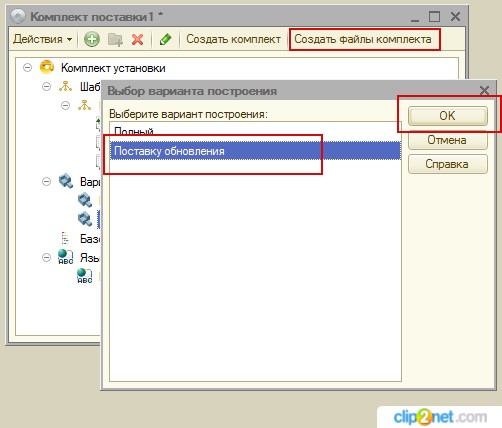
и нажимаем кнопку "ОК".
26. Выбираем каталог D:\DIST и нажимаем кнопку "Open".
27. Убеждаемся, что создались файлы D:\DIST\КаталогПоставщика\1Cv8.cfu
D:\DIST\КаталогПоставщика\1cv8.mft
28. Выбираем пункт меню "Конфигурация - Поддержка - Шаблоны конфигураций
и обновлений. "
Создание файлов поставки и поддержки
Процесс формирования файлов поставки и поддержки подразумевает создание в режиме Конфигуратор следующих файлов:
- файл конфигурации (.cf), содержащий дистрибутив конфигурации;
- файл обновления (.cfu), содержащий обновление конфигурации с предыдущей (-их) версии (-ий).
Стандартная структура каталогов файлов поставки и обновления
Механизм поставки конфигураций предлагает определенную схему размещения на диске файлов поставки и поддержки разных версий.
В диалоге "Создание файлов поставки и обновления конфигурации" нажав кнопку "Каталог файлов поставки" можно задать корневой каталог для размещения создаваемых файлов. Файлы поставки и обновления будут по умолчанию располагаться в подкаталогах, имеющих имена, соответствующие свойству "Версия" конфигурации.
Использование этой схемы позволит упростить подготовку обновлений для новых версий конфигурации, как это будет описано ниже. Следует иметь в виду, что корневой каталог не сохраняется внутри самой конфигурации и будет изменен при переносе файла информационной базы ".1cd" на другой компьютер.
Создание файла поставки
Файлы поставки создаются в выбранном каталоге файлов поставки при установленном флажке "Создать файл поставки" в диалоге создания фалов поставки и обновления конфигурации.
Внимание. Недопустимо создавать файлы поставки в той конфигурации, которая находится у самой себя на поддержке.
Примечание. Если такая ситуация произошла, то при подготовке очередной версии поставки поставщику следует разослать пользователям только "новый файл" конфигурации (*.cf). Только так "обновленная конфигурация", находящаяся на поддержке, может быть правильно обновлена.
Создание файлов обновления конфигурации
Файл обновления создается одновременно с файлом поставки в диалоге "Создание файлов поставки и обновления" при установленных флажках "Создать файл поставки" и "Создать файл обновления конфигурации". При этом может быть создан только один файл обновления. Для создания нескольких файлов обновления для разного набора предыдущих версий следует выполнить процедуру создания файлов обновления несколько раз, используя разные каталоги файлов поставки.
При включении флажка "Создать файл обновления конфигурации" следует указать один или несколько файлов предыдущих версий, для которых и будет подготовлено обновление. Следует напомнить что, как было описано в разделе "Введение в поставку и поддержку конфигураций" , файлы обновления не являются кумулятивными, то есть создание файла обновления с версии "4" до версии "6" не позволит с помощью этого файла произвести обновление с версии "5", если она не была указана при создании.
Для выбора файлов предыдущих версий можно пользоваться как кнопкой "Добавить" и прямым выбором файла, так и кнопкой "Добавить из предыдущих версий", которая сама найдет и предложит для выбора файлы, если они были размещены на диске в соответствии с описанной выше стандартной структурой каталогов.
С помощью команды "Добавить" можно указать и файлы других конфигураций. После этого обновление может быть выполнено и для них, однако это должны быть именно файлы поставки, а не произвольные файлы конфигурации.
Обновление с помощью файлов обновления (cfu )
Обновление конфигурации выполняется с помощью диалога "Обновление конфигурации", который открывается командой "Конфигурация – Поддержка – Обновить конфигурацию".
В открывшемся диалоге следует выбрать источник обновлений конфигурации.
После прохождения требующихся шагов и после нажатия кнопки "Готово", на экран выводится диалог, в котором указываются основные параметры текущей конфигурации и конфигурации поставщика. Подробнее об этом можно прочитать в документации по платформе.
Примечание. При обновлении с использованием файла cfu проверка версии выполняется по внутреннему идентификатору, который меняется при ЛЮБОМ изменении конфигурации, в том числе, и при снятии с поддержки.
Cfu-файл (.cfu) — это файл обновления 1С, содержащий обновление конфигурации с предыдущей (или предыдущих) версии.
В статье мы расскажем, как обновить 1С с использованием cfu-файла.
Где скачать типовой cfu?
Для получения cfu-файла сначала необходимо скачать дистрибутив вашей конфигурации.

Все дистрибутивы скачиваются, как правило, в архиве. Необходимо перейти по указанному пути, куда был скачан дистрибутив, разархивировать каталог, установить файл .exe.

Далее идет стандартная установка, где необходимо указать каталог, в который мы устанавливаем дистрибутив, там и будут лежать все необходимые файлы — как правило, это файл .cfu.

Обновление баз типовых конфигураций через cfu файлы
1. Открыть меню «Конфигурация > Поддержка > Обновить конфигурацию».

2. В появившемся диалоговом окне поставить флажок напротив пункта «Выбор файла обновления». Нажать кнопку «Далее».

3. Указать нужный файл cfu, нажать «Готово».

4. В появившемся диалоговом окне «Обновление конфигурации» нажать «Ok».

5. В открывшемся диалоговом окне, спрашивающем о необходимости обновления конфигурации базы данных, нажать «Да».

6. И в окне «Реорганизация информации» нажать кнопку «Принять».

7. Запустить режим Предприятия (клавиша F5).

8. Подтвердить легальность получения обновления. Нажать «Продолжить».

9. Начинается обновление в режиме 1С:Предприятие.

10. Возможно, в некоторых случаях будет предложено запустить пакет обработок по обновлению информационной базы. Необходимо их выполнить, если это будет предложено.
12 статей про обновление 1С
Типовую программу 1С легко обновить самостоятельно через конфигуратор или интернет. Ещё один способ — использовать cfu-файл. Если пропущено много релизов, вам сэкономят время промежуточные конфигурации.
После обновления не забывайте запустить особые процедуры.
Бывает выгоднее отдать обновление нетиповой 1С на аутсорсинг.
Что нового для вашей 1С?
Оперативная информация о выходе и содержании свежих для 24 типов конфигураций.Рассылка осуществляется в день выхода обновления. Никакой рекламы, только полезная информация. Посмотрите пример →
Читайте также:


